Afișează fișierele ascunse Windows 10. Ajustare cu mouse-ul
Sunt necesare foldere și fișiere ascunse din sistemul de operare pentru ca utilizatorul să nu ștergă datele necesare funcționării oricărei aplicații sau a sistemului în sine. De asemenea, dacă există date care ar trebui ascunse de privirile indiscrete, este posibil să aveți nevoie și de această funcționalitate. În acest articol, vom analiza modul de a activa/dezactiva afișarea folderelor ascunse, precum și a fișierelor de sistem protejate. Vom folosi atât interfața grafică standard Windows, cât și promptul de comandă și Registry ca metodă alternativă.
Cum să activați/dezactivați afișarea elementelor ascunse
Metoda numărul 1
Pentru a activa/dezactiva afișarea elementelor ascunse, deschideți Explorer (o fereastră cu orice foldere) și deschideți fila Vizualizare, apoi bifați/debifați Articole ascunse- vor apărea acum ușor transparente.
Metoda numărul 2
De asemenea, puteți activa această funcție prin meniu Opțiuni pentru foldere. Faceți clic pe fila Vizualizare și faceți clic pe Opțiuni.

În fereastra Opțiuni deschisă, deschideți fila Vizualizare și în bloc opțiuni suplimentare selectați Nu afișa/Afișează fișierele, folderele și unitățile ascunse.

Metoda numărul 3
Folosind registrul, puteți, de asemenea, să activați / dezactivați rapid afișarea elementelor.
Pentru a face acest lucru, faceți clic pe butonul Start și deschideți aplicația Prompt de comandă (administrator). Copiați următoarea comandă și intrați în fereastra promptului de comandă:
reg adăugați „HKCU\Software\Microsoft\Windows\CurrentVersion\Explorer\Advanced” /v Ascuns /t REG_DWORD /d 1 /f

Pentru a dezactiva afișarea elementelor ascunse, introduceți următoarea comandă:
reg adăugați „HKCU\Software\Microsoft\Windows\CurrentVersion\Explorer\Advanced” /v Ascuns /t REG_DWORD /d 2 /f

Cum să ascundeți un folder sau un fișier
Pentru a ascunde un anumit folder sau fișier de la „terți”, selectați elementul pe care doriți să-l ascundeți și apelați meniul contextual făcând clic dreapta pe mouse și selectați Proprietăți. În fila General, puteți seta atributul Ascuns, care va ascunde folderul și conținutul acestuia.

Folosind linia de comandă, puteți ascunde și elementele sistemului. Pentru a începe, faceți clic pe butonul Start și deschideți aplicația Command Prompt.
Mai întâi, trebuie să specificați locația folderului / fișierului dorit:
cd [locația fișierului]
Pentru a seta atributul Hidden element, executați următoarele comenzi:
attrib +h „Numele dosarului/articolului”

Dacă doriți să ascundeți conținutul unui folder, dar nu și folderul în sine, atunci navigați la folder folosind comanda cd și introduceți următoarea comandă:
atrib +h /s /d
Pentru a dezactiva atributul Ascuns, puteți folosi comanda attrib -h
Cum să ascundeți sau să afișați fișierele de sistem
Chiar și prin afișarea elementelor ascunse, nu veți putea accesa fișierele de sistem protejate - setări de bază, fișier de paginare, hibernare sau alte date care nu sunt disponibile în timpul navigării normale.
Pentru a activa/dezactiva afișarea fișierelor de sistem, deschideți File Explorer și deschideți fila Vizualizare, apoi bifați/debifați Ascunde fișierele de sistem de operare protejate. Este necesară și confirmarea.

Folosind registry, puteți, de asemenea, să activați/dezactivați rapid afișarea fișierelor de sistem.
Pentru a afișa elementele de sistem, faceți clic pe butonul Start și deschideți aplicația Command Prompt (Admin). Copiați următoarea comandă și intrați în fereastra promptului de comandă:
reg add „HKCU\Software\Microsoft\Windows\CurrentVersion\Explorer\Advanced” /v ShowSuperHidden /t REG_DWORD /d 0 /f
Pentru a dezactiva afișarea elementelor de sistem, introduceți următoarea comandă:
reg add „HKCU\Software\Microsoft\Windows\CurrentVersion\Explorer\Advanced” /v ShowSuperHidden /t REG_DWORD /d 1 /f
O zi bună!
Cât de repede deschide folderele ascunse în Windows 10?
Afișarea folderelor ascunse nu este dificilă, dar mai întâi vă voi spune de ce și unde apar folderele ascunse pe computer. Deci, folderele ascunse sunt dosare obișnuite care au atributul ascuns. Folderele pot fi ascunse din diverse motive. Iată câteva dintre ele:
- Dosarele de sistem și fișierele sistemului de operare.
- Foldere ascunse de utilizator pentru a ascunde informațiile personale.
- Foldere ascunse de un virus sau keylogger (în care sunt salvate rapoartele de activitate ale utilizatorilor)
Fiecare utilizator ar trebui să fie conștient de existența tuturor folderelor ascunse pe computerul său. Dacă trebuie să găsiți toate folderele ascunse pe computer, citiți articolul „”, în care am vorbit despre un utilitar special pentru găsirea rapidă a obiectelor ascunse în sistemul de operare Windows
Pentru a activa afișarea folderelor ascunse, trebuie să mergeți la orice folder și să deschideți meniul derulant Vizualizare
Apoi selectați Opțiuni din meniul derulant.

În fereastra Opțiuni folder care apare, selectați fila Vizualizare.

În fila Field View Opțiuni suplimentare veți vedea o listă de setări. Debifați opțiunea Ascundeți fișierele de sistem protejateși bifați caseta Afișați fișierele, folderele și unitățile ascunse, după cum se arată în figura de mai jos.

După ce ați făcut modificări, vor apărea fișierele ascunse ale folderului, pe care le puteți deschide și vizualiza.

Cum să eliminați atributul Ascuns?
Dacă este necesar, puteți elimina atributul ascuns dintr-un fișier sau folder. Selectați fișierul dorit și faceți clic dreapta pe el. Selectați Proprietăți din meniul derulant.

În fereastra care apare, accesați fila General, în câmpul Atribute, debifați opțiunea Ascuns și faceți clic pe OK

După toate acestea, după părerea mea, manipulări ușoare, folderele și fișierele ascunse nu mai sunt ascunse și vor fi afișate chiar și în cazurile în care afișarea folderelor ascunse este dezactivată.
De asemenea, puteți deschide foldere ascunse folosind consola. Am vorbit despre cum să facem acest lucru în articolul „”.
Indiferent dacă știți sau nu, Windows 10 vine cu un keylogger încorporat care înregistrează toate apăsările de taste, sunetul de la microfon și multe alte informații personale despre utilizator. Dacă doriți să dezactivați telemetria Windows 10, citiți articolul „”. Acesta descrie în detaliu cum să faceți acest lucru.
Acum știți cum să deschideți folderele ascunse în Windows 10 și cum să eliminați atributul „Hidden”. Dacă ți-a plăcut articolul, dă clic pe butonul rețelei tale de socializare și distribuie prietenilor tăi. Pentru tine, acesta este un fleac, dar suntem mulțumiți. Mulțumiri!
Astăzi vom discuta despre întrebarea: cum să deschideți folderele ascunse în Windows 10 și, în consecință, dimpotrivă, să le ascundeți. Mai mult, vei vedea o opțiune în care poți ascunde directorul fără a-i modifica setările de afișare. În general, în procesul de lucru cu directoare în Windows 10, în comparație cu „Șapte”, puține s-au schimbat, dar totuși vom dezvălui această problemă în detaliu sub formă de instrucțiuni pas cu pas pentru începători și la sfârșitul articolului veți găsi și un videoclip pe această temă. Să începem.
Prima opțiune, pe care o vom lua în considerare, presupune afișarea tuturor directoarelor ascunse dacă trebuie să deschidem sau să ștergem unul dintre ele. Puteți afișa astfel de directoare în două moduri simultan. Să ne uităm la fiecare dintre ele.
Folosind Explorer
În primul rând, luați în considerare cea mai simplă opțiune, care este mai potrivită pentru începători. Dacă dintr-un motiv oarecare nu funcționează pentru tine, mergi la a doua metodă.
- Pentru a începe, trebuie doar să intrăm în explorator. Acest lucru se poate face în diferite moduri, vom folosi pictograma de pe panou.
De asemenea, puteți deschide managerul de fișiere cu combinația de taste Win + E.
- Apoi, selectați elementul „Vizualizare” din meniul principal și bifați caseta de lângă pictograma „Elemente ascunse”.

După aceea, toate directoarele ascunse vor fi afișate în explorator.
Prin panoul de control
Următoarea metodă implică utilizarea panoului de control.
- Mergem la panoul de control. Există mai multe moduri de a intra în el. Să folosim instrumentul universal „Zeci” - căutarea acestuia. Pentru a face acest lucru, faceți clic pe pictograma lupă din bara de activități și introduceți o interogare în câmpul de căutare. Apoi, faceți clic pe rezultatul dorit în rezultat.

- Accesați secțiunea Aspect și personalizare.

- Faceți clic pe inscripția indicată în captură de ecran.

- În fereastra care se deschide, accesați fila „Vizualizare”.

- Există două tipuri de afișare a fișierelor. Putem activa pur și simplu afișarea datelor, folderelor și unităților ascunse sau afișarea fișierelor de sistem protejate. Acest lucru poate fi necesar și în procesul de lucru cu Windows.

Ca rezultat, puteți afișa nu numai datele ascunse, ci și toate fișierele Windows 10 care nu sunt disponibile implicit. Prin manipulări simple, am putut afișa folderele ascunse în Windows 10.
Cum să ascundeți folderele
Ascunderea unor astfel de directoare este cel mai adesea necesară după activarea accidentală a acestora în panoul de control sau în explorator. Cert este că strică imaginea cu aspectul lor și împrăștie sistemul. Puteți dezactiva afișarea unor astfel de foldere în același mod ca și mai sus, dar în ordine inversă. Cel mai simplu mod este să bifezi caseta în explorator, în modul discutat mai devreme.
Notă: elementul pentru ascunderea și afișarea elementelor suplimentare în Exploratorul Zeci își poate schimba poziția în funcție de setări, lățimea ferestrei sau rezoluția ecranului.
Dar dacă vrem să ascundem un folder care nu a fost ascuns inițial? De exemplu, pentru a ascunde unele dintre datele dvs. Problema poate fi rezolvată după cum urmează:
- Facem clic pe numele folderului pe care vrem să-l ascundem, facem clic dreapta și selectăm „Proprietăți”.

- Apoi, bifați caseta de lângă elementul „Ascuns” și faceți clic pe butonul „OK”.

După aceea, folderul nostru va fi ascuns și va fi afișat numai după ce afișarea unor astfel de directoare este activată.
Atenție: pentru ca folderul ascuns în acest fel să nu fie afișat în sistem, trebuie să dezactivați afișarea datelor ascunse folosind una dintre metodele enumerate mai sus.
informatii suplimentare
De obicei, trebuie să vedem folderele ascunse în Windows 10 atunci când vrem fie să le ștergem, fie să edităm conținutul. Tocmai pentru a face ceva cu fișierele din interiorul unui director, nu este necesar să îl faceți vizibil.
Pentru a găsi un folder ascuns în Windows 10, trebuie doar să cunoașteți calea către acest director și să îl introduceți în bara de explorare. De exemplu, vrem să mergem la folderul ascuns Erotica din directorul Descărcări. Pentru a face acest lucru, introduceți calea indicată în captura de ecran în bara de adrese a exploratorului și apăsați Enter. Este important să rețineți că bara oblică (slash) în Windows trebuie să fie inversată.

Suntem într-un director ascuns.

În același timp, „Descărcările” noastre la prima vedere par goale.

Dacă după ce ați citit articolul mai aveți întrebări, nu ezitați să le puneți în comentarii - vom încerca să oferim un răspuns inteligibil cât mai curând posibil.
Cum să ascundeți și să afișați folderele în Windows 10 - tutorial video
În general, în cea mai recentă versiune a sistemului de operare, ca și predecesorii săi, unele fișiere sunt afișate, altele sunt ascunse. Toate acestea se fac dintr-un motiv, pentru că în acest fel sistemul salvează foldere de la utilizator care pot fi șterse accidental sau un utilizator neexperimentat decide că există prea mult „coș de gunoi” inutil. Oricum ar fi, în unele cazuri este pur și simplu necesar ca toate folderele și fișierele să fie vizibile dintr-o privire. În general, instrucțiunile noastre vă vor fi cu siguranță utile. Într-unul dintre articolele noastre, am vorbit despre. Acum să vorbim despre cum să afișați folderele ascunse în Windows 10?
Acest proces nu poate fi clasificat drept complicat, dar pentru ca o astfel de procedură să nu provoace întrebări și dificultăți pentru alți utilizatori, ar trebui să înțelegeți în detaliu „ce este ce”.
Ce sunt fișierele ascunse și de ce sunt necesare
Diferența dintre folderele ascunse și cele vizibile este că atributul în sine este ascuns. Există 2 tipuri de atribute: H (ascuns) și S (sistem), adică. ascuns și respectiv sistem.
În primul caz, puteți activa sau dezactiva acest atribut după bunul plac, dar în al doilea caz, protecția fișierelor este mult mai puternică, deoarece vorbim de foldere de sistem.
Experții împart 3 grupuri de „foldere” de acest fel. Prima categorie include fișiere OS și foldere de sistem, a doua grupă este formată din foldere cu informațiile personale ale utilizatorului (ascunse de utilizatorul însuși), iar ultimul grup, care este foarte periculos pentru computerul dvs., sunt foldere ascunse de un virus sau keylogger. Astfel, este foarte important să fii conștient de toate folderele ascunse care sunt prezente pe dispozitiv, deoarece funcționarea ulterioară a dispozitivului tău depinde de ele.
Căutați fișiere invizibile
De regulă, o anumită parte a fișierelor este lăsată fără atenția utilizatorilor, deoarece fără a cunoaște numele sau extensia, căutarea nu va duce la nimic. În acest caz, instrumentul Hidden File Finder va ajuta. Puteți descărca utilitarele după ce faceți clic pe linkul www.softonic.com/app/hidden-file-finder .
 Principiul de funcționare al utilitarului este foarte simplu, deși este în limba engleză. După instalarea instrumentului, deschideți-l și selectați o anumită zonă a hard diskului, apoi faceți clic pe butonul „Start Scan”.
Principiul de funcționare al utilitarului este foarte simplu, deși este în limba engleză. După instalarea instrumentului, deschideți-l și selectați o anumită zonă a hard diskului, apoi faceți clic pe butonul „Start Scan”.
În câteva secunde, veți vedea o listă cu toate fișierele ascunse de pe acest dispozitiv. Lista va consta din caracteristici detaliate: nume, data creării, mărime, tip și locație.
Folosind opțiunile care sunt apelate cu butonul drept al mouse-ului, puteți șterge fișierul, mergeți la el, verificați folderul pentru viruși. În plus, folosind programul, puteți face vizibile fișierele ascunse.

Afișarea fișierelor prin modificări ale setărilor
Această procedură poate fi efectuată folosind setările sistemului. Puteți afișa fișiere ascunse datorită opțiunilor File Explorer. Această metodă este excelentă pentru afișarea fișierelor cu un atribut ascuns, precum și a unuia de sistem. Pentru a începe, utilizați combinația de taste Win + Q și în câmpul care apare, introduceți expresia „Explorer Options”. Apoi accesați unul dintre foldere și faceți clic pe meniul derulant „Vizualizare”, apoi selectați opțiunea „Opțiuni”.
 În caseta de dialog care apare, accesați fila „Vizualizare”, unde vor fi scrise setările (linia „Opțiuni avansate”). În aceste setări, este ascunsă opțiunea, care este responsabilă de „vizibilitatea” fișierelor. Prin urmare, lângă linia „Afișați fișierele, folderele și unitățile ascunse”.
În caseta de dialog care apare, accesați fila „Vizualizare”, unde vor fi scrise setările (linia „Opțiuni avansate”). În aceste setări, este ascunsă opțiunea, care este responsabilă de „vizibilitatea” fișierelor. Prin urmare, lângă linia „Afișați fișierele, folderele și unitățile ascunse”.
 După aceea, toate fișierele vor fi afișate. Este de remarcat faptul că înainte ca fișierele de sistem să fie vizibile, va apărea un mesaj despre afișarea ulterioară a acestor fișiere în explorator. Dați un răspuns pozitiv la această solicitare.
După aceea, toate fișierele vor fi afișate. Este de remarcat faptul că înainte ca fișierele de sistem să fie vizibile, va apărea un mesaj despre afișarea ulterioară a acestor fișiere în explorator. Dați un răspuns pozitiv la această solicitare.
O altă modalitate simplă și rapidă de a afișa fișiere este prin fila Vizualizare din caseta de dialog Local Drive C.
Apoi bifați caseta de lângă Elemente ascunse.
 Când fereastra este minimizată, vedeți această casetă de selectare în linkul Afișați sau ascundeți.
Când fereastra este minimizată, vedeți această casetă de selectare în linkul Afișați sau ascundeți.
 Pe lângă setarea afișajului folderului, puteți elimina și atributul ascuns, pe care l-am menționat deja. Pentru a face acest lucru, treceți cursorul peste fișier cu mouse-ul și faceți clic dreapta pentru a activa setările, unde selectați „Proprietăți”. În noua casetă de dialog, selectați fila „General”, unde se află linia „Atribute”. Acolo veți vedea opțiunea „Ascuns”, de pe care trebuie să debifați și să faceți clic pe butonul OK.
Pe lângă setarea afișajului folderului, puteți elimina și atributul ascuns, pe care l-am menționat deja. Pentru a face acest lucru, treceți cursorul peste fișier cu mouse-ul și faceți clic dreapta pentru a activa setările, unde selectați „Proprietăți”. În noua casetă de dialog, selectați fila „General”, unde se află linia „Atribute”. Acolo veți vedea opțiunea „Ascuns”, de pe care trebuie să debifați și să faceți clic pe butonul OK.
În general, acesta este tot ce trebuie să știți despre activarea „vizibilității” fișierelor cu un sistem sau un atribut ascuns.
Având în vedere instrucțiunile destul de simple, trebuie să fii cât mai atent posibil cu afișarea fișierelor, mai ales când folosești utilitare speciale în care poți șterge din greșeală un fișier de sistem.
Acest articol vă va ajuta nu numai să aflați despre toate fișierele și folderele care ar putea fi în modul ascuns, ci și să verificați elementele discutabile pentru un virus și, dacă este necesar, să „curățați” sistemul.
Dacă aveți întrebări despre "Cum să afișați folderele ascunse în Windows 10?”, le puteți întreba în comentarii
if(function_exists("the_ratings")) (the_ratings(); ) ?>
În mod implicit, dezvoltatorii Windows 10 au ascuns directoarele și fișierele de sistem importante, așa cum a fost cazul în versiunile anterioare ale sistemului. Ele, spre deosebire de folderele obișnuite, nu pot fi văzute în Explorer. În primul rând, acest lucru se face astfel încât utilizatorii să nu elimine elementele necesare pentru funcționarea corectă a Windows. Directoarele care au fost setate la atributul corespunzător de către alți utilizatori de PC pot fi, de asemenea, ascunse. Prin urmare, uneori este necesar să afișați toate obiectele ascunse și să le accesați.
Există destul de multe moduri de a afișa directoare și fișiere ascunse. Printre acestea se numără metode care recurg la utilizarea de programe speciale și metode care folosesc instrumentele încorporate ale Windows. Să ne uităm la cele mai simple și populare metode.
Metoda 1: Afișați obiectele ascunse cu Total Commander
- un manager de fișiere fiabil și puternic pentru Windows, care vă permite, de asemenea, să vedeți toate fișierele. Pentru a face acest lucru, urmați următorul set de pași.
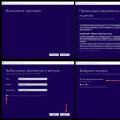 Cum se reinstalează Windows: instrucțiuni pas cu pas
Cum se reinstalează Windows: instrucțiuni pas cu pas Reinstalați Windows 8 de pe unitatea flash de pe laptop
Reinstalați Windows 8 de pe unitatea flash de pe laptop Nu s-a găsit mediul de recuperare
Nu s-a găsit mediul de recuperare